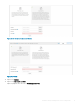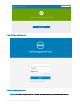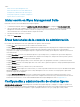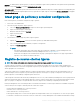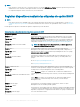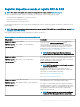Install Guide
• Puede descargar la versión más reciente de WDA en downloads.dell.com/wyse/wda.
• En el caso de que Wyse Management Suite esté instalado en una nube privada, vaya a Administración del portal > Conguración y
seleccione la casilla de vericación Validación de certicado si ha importado certicados de una autoridad de certicación como
www.geotrust.com. No se debe seleccionar esta casilla de vericación si no ha importado certicados de una autoridad de certicación
reconocida. Esta opción no está disponible para Wyse Management Suite en una nube pública, ya que la validación de certicados en
nube pública siempre está activada.
Registrar dispositivo ThinOS manualmente
Para registrar dispositivos ThinOS manualmente, haga lo siguiente:
1 Desde el menú de escritorio, vaya a Conguración del sistema > Conguración central.
Aparecerá la ventana Conguración central.
2 Haga clic en la pestaña WDA.
WMS aparece seleccionado de manera predeterminada.
NOTA: El servicio WDA se ejecuta automáticamente después de que el proceso de arranque del cliente se haya
completado.
Figura 17. Conguración central
3 Seleccione la casilla de vericación Activar Wyse Management Suite para activar Wyse Management Suite.
4 Ingrese la Clave de registro de grupo según lo congurado por su administrador para el grupo deseado.
5 Seleccione la opción Activar conguración avanzada de WMS e ingrese los detalles del servidor WMS o del servidor MQTT.
6 Active o desactive la validación de CA según su tipo de licencia: nube pública o nube privada.
• Nube pública: seleccione la casilla de vericación Activar validación de CA si el dispositivo se ha registrado con Wyse
Management Suite en una nube pública.
• Nube privada: seleccione la casilla de vericación Activar validación de CA si importó certicados desde una autoridad de
certicación reconocida hacia el servidor de Wyse Management Suite.
26
Instalación de Wyse Management Suite en nube privada